Outlook'ta dağıtım listesinde e-posta adreslerini nasıl gizlersiniz?
Birden fazla alıcıya e-posta gönderirken, özellikle herkesin birbirinin e-posta adreslerini görmesini istemediğinizde, gizlilik endişeleri sıkça ortaya çıkar. Bu öğretici, Outlook'taki bir dağıtım listesinde e-posta adreslerini gizlemenin iki yolunu gösterecektir: biri Outlook'un yerleşik BCC özelliğini kullanarak, diğeri ise Kutools for Outlook'un Ayrı Ayrı Gönderme özelliğini kullanarak; bu özellik ek esneklik ve otomasyon sunar.
Dağıtım Listesinde Alıcı Adreslerini Gizle
- Outlook'un Yerleşik BCC Alanını Kullanma
- Kutools for Outlook'un Ayrı Ayrı Gönderme Özelliğini Kullanma
Outlook'un Yerleşik BCC Alanını Kullanarak Dağıtım Listesinde Alıcı Adreslerini Gizleme
Outlook'ta, alıcıların e-posta adreslerini görüntülemek istemiyorsanız, Gizli Bilgi (Bcc) seçeneğini kullanabilirsiniz.
1. İleti kutusunda Seçenekler sekmesine tıklayın ve ardından Gizli Bilgi (Bcc) düğmesine tıklayarak Gizli Bilgi alanı ileti başlığında görüntülenir.
2. Gizli Bilgi düğmesine tıklayarak Ad Seç:Kişiler iletişim kutusunu etkinleştirin, ardından e-posta göndermek istediğiniz dağıtım listesini veya kişileri seçin, Gizli Bilgi düğmesine tıklayarak onları Gizli Bilgi satırına ekleyin.
 |
 |
 |
3. Tamam'a tıklayarak ileti penceresine geri dönün, e-postayı düzenledikten sonra normal şekilde gönderin.
Şimdi alıcıların e-posta adresleri gizlenecek.
Sınırlamalar
- Alıcılar kendilerinin Gizli Bilgi alanında olduğunu görebilir, bu da kişisellikten uzak görünebilir.
- Her alıcı için e-postaları kişiselleştiremezsiniz.
- Bazı e-posta sunucularının alıcı sayısını sınırlaması nedeniyle büyük ölçekli e-posta dağıtımları için iyi çalışmayabilir.
Kutools for Outlook'un Ayrı Ayrı Gönderme Özelliği Kullanılarak Dağıtım Listesinde Alıcı Adreslerini Gizleme
Kutools for Outlook, e-posta adreslerini tamamen gizlerken alıcılara bireysel olarak e-posta göndermenin verimli bir yolunu sunar. Ayrı Ayrı Gönderme özelliği ile her alıcı, sanki tek alıcıymış gibi kişiselleştirilmiş bir e-posta alır.
Adım 1. Kutools for Outlook'u indirip yükleyin, ardından İleti Oluşturma penceresinde Kutools sekmesine tıklayın > Ayrı Ayrı Gönder.
Veya doğrudan Outlook'un ana sayfasında Kutools sekmesine tıklayabilirsiniz > Ayrı Ayrı Gönder, bu işlem doğrudan yeni bir İleti Oluşturma penceresi açacaktır.
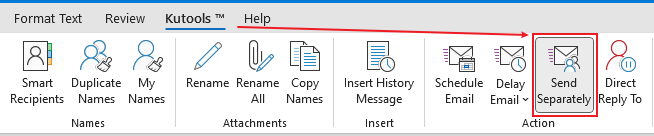
Adım 2. Şimdi varsayılan “Gönder” düğmesi “SP To” düğmesine dönüşür. SP To düğmesine tıklayarak Adres Defteri iletişim kutusunu açın.
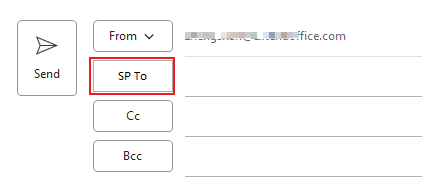
Adım 3. Alıcıları seçin ve onları SP To alanına eklemek için SP To'ya tıklayın. Ve Tamam'a tıklayın.
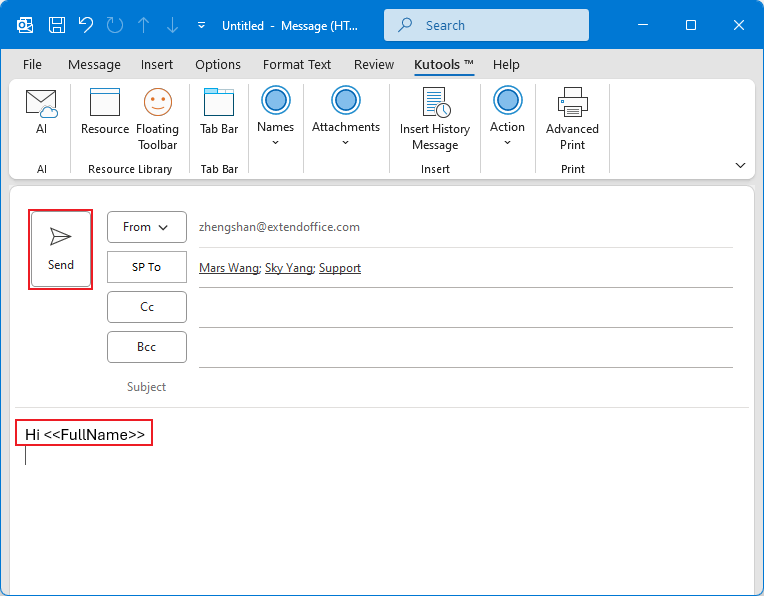
E-posta konusunu ve içeriğini düzenledikten sonra, Gönder düğmesine tıklayın. E-posta, her alıcıya ayrı ayrı gönderilir, böylece birbirlerinin bilgilerini görmeyeceklerdir. Ayrıca, her alıcı kişiselleştirilmiş bir selamlama alır.
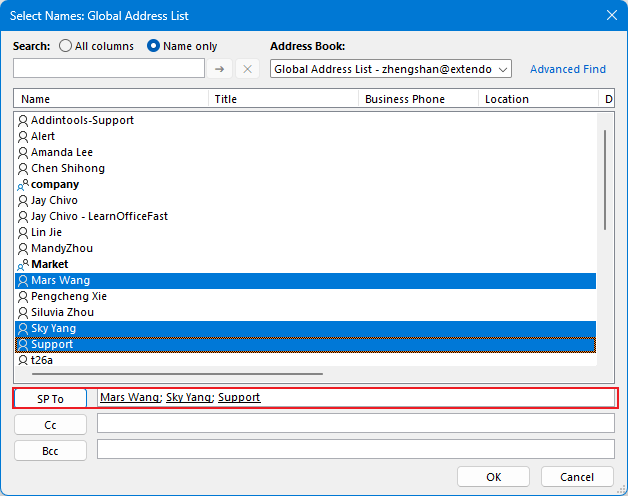
Avantajlar
- Her e-postadan diğer tüm alıcıları tamamen gizler.
- Her alıcı için mesajları kişiselleştirmenize olanak tanır, bu da e-postalarınızı daha profesyonel ve ilgi çekici hale getirir.
- Yönetimi kolaydır ve büyük ölçekli e-posta kampanyaları için idealdir.
- Alıcı adreslerinin yanlışlıkla maruz kalma riskini ortadan kaldırır.
En İyi Ofis Verimlilik Araçları
Son Dakika: Kutools for Outlook Ücretsiz Sürümünü Sunmaya Başladı!
Yepyeni Kutools for Outlook ile100'den fazla etkileyici özelliği deneyimleyin! Şimdi indir!
📧 E-posta Otomasyonu: Otomatik Yanıt (POP ve IMAP için kullanılabilir) / E-posta Gönderimini Zamanla / E-posta Gönderirken Kurala Göre Otomatik CC/BCC / Gelişmiş Kurallar ile Otomatik Yönlendirme / Selamlama Ekle / Çoklu Alıcılı E-postaları Otomatik Olarak Bireysel Mesajlara Böl...
📨 E-posta Yönetimi: E-postayı Geri Çağır / Konu veya diğer kriterlere göre dolandırıcılık amaçlı e-postaları engelle / Yinelenen e-postaları sil / Gelişmiş Arama / Klasörleri Düzenle...
📁 Ekler Pro: Toplu Kaydet / Toplu Ayır / Toplu Sıkıştır / Otomatik Kaydet / Otomatik Ayır / Otomatik Sıkıştır...
🌟 Arayüz Büyüsü: 😊 Daha Fazla Şık ve Eğlenceli Emoji / Önemli e-postalar geldiğinde uyarı / Outlook'u kapatmak yerine küçült...
👍 Tek Tıkla Harikalar: Tümüne Eklerle Yanıtla / Kimlik Avı E-postalarına Karşı Koruma / 🕘 Gönderenin Saat Dilimini Göster...
👩🏼🤝👩🏻 Kişiler & Takvim: Seçilen E-postalardan Toplu Kişi Ekle / Bir Kişi Grubunu Bireysel Gruplara Böl / Doğum günü hatırlatıcısını kaldır...
Kutools'u tercih ettiğiniz dilde kullanın – İngilizce, İspanyolca, Almanca, Fransızca, Çince ve40'tan fazla başka dili destekler!


🚀 Tek Tıkla İndir — Tüm Ofis Eklentilerini Edinin
Şiddetle Tavsiye Edilen: Kutools for Office (5'i1 arada)
Tek tıkla beş kurulum paketini birden indirin — Kutools for Excel, Outlook, Word, PowerPoint ve Office Tab Pro. Şimdi indir!
- ✅ Tek tık kolaylığı: Beş kurulum paketinin hepsini tek seferde indirin.
- 🚀 Her türlü Ofis görevi için hazır: İhtiyacınız olan eklentileri istediğiniz zaman yükleyin.
- 🧰 Dahil olanlar: Kutools for Excel / Kutools for Outlook / Kutools for Word / Office Tab Pro / Kutools for PowerPoint